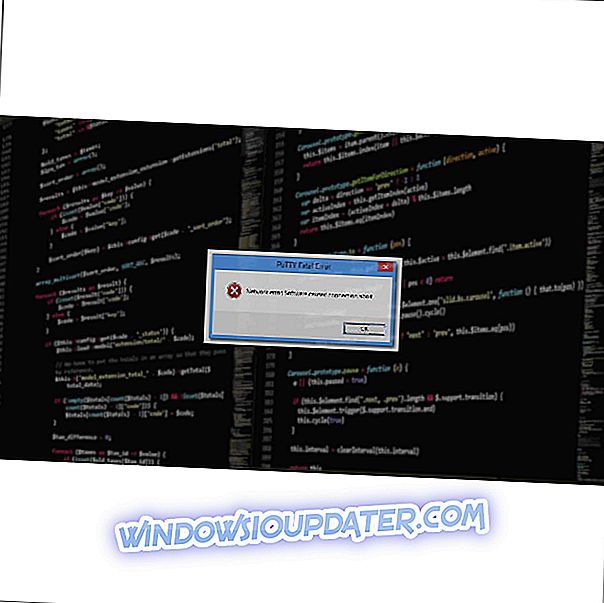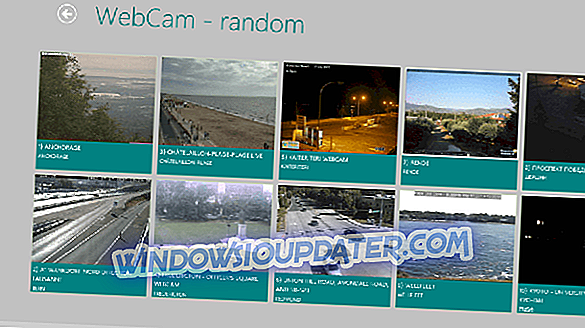यदि आपने अपने एक्शन सेंटर में "संदेश डाउनलोड करें और अपने हॉटकी उपयोगिता के लिए एक मिसिंग ड्राइवर इंस्टॉल करें " कहा है, तो हम आपको एक्शन सेंटर से शायद इस कष्टप्रद संदेश को हटाने के लिए एक उचित समाधान देने का प्रयास करेंगे।

विभिन्न कारक इस समस्या का कारण बन सकते हैं, जैसे कुछ थर्ड पार्टी सॉफ्टवेयर जो आपके हॉटकी यूटिलिटी ड्राइव को डिलीट कर देते हैं, आदि। विंडोज अपडेट को शायद इसे संभालना चाहिए, लेकिन अगर ऐसा नहीं होता है, तो यहां कुछ वैकल्पिक समाधान हैं जिन्हें आप आज़मा सकते हैं।
विंडोज 10 पर हॉटकी उपयोगिता के मुद्दों को कैसे ठीक करें
- Windows अद्यतन समस्या निवारक चलाएँ
- अपने कंप्यूटर को अपडेट करें
- निर्माता की वेबसाइट से हॉटकी उपयोगिता चालक डाउनलोड करें
- अतिरिक्त समाधान
विधि 1: Windows अद्यतन समस्या निवारक चलाएँ
हो सकता है कि विंडोज अपडेट वास्तव में एक समाधान प्रदान करता है, लेकिन यह किसी तरह से क्षतिग्रस्त है या आपके कंप्यूटर पर अपडेट देने के लिए कुछ समस्याएं हैं। यह सुनिश्चित करने के लिए कि Windows अद्यतन ठीक से काम कर रहा है, हम एक Windows अद्यतन समस्या निवारक को चलाने जा रहे हैं और देखें कि क्या यह कोई समस्या पाता है।
Microsoft ने फ़िक्स इट टूल के एक भाग के रूप में विंडोज अपडेट के लिए स्वचालित समस्या निवारक बनाया। आपको बस इसे यहां से डाउनलोड करने की आवश्यकता है, इसे चलाएं और विज़ार्ड को आपके लिए सभी काम करने दें। आप अपने दम पर विंडोज अपडेट समस्या निवारक भी चला सकते हैं। खोज पर जाएँ> समस्या निवारक टाइप करें और समस्याओं को खोलें और ठीक करें> सिस्टम और सुरक्षा के तहत विंडोज अपडेट के साथ फिक्स समस्याओं पर क्लिक करें।
अद्यतन : Microsoft का फ़िक्स इट टूल अब डाउनलोड के लिए उपलब्ध नहीं है। कंपनी अब इसका समर्थन नहीं करती है।
हम आपको विभिन्न पीसी समस्याओं, जैसे कि फ़ाइल हानि, मैलवेयर और हार्डवेयर विफलता को ठीक करने के लिए इस टूल (100% सुरक्षित और हमारे द्वारा परीक्षण) को डाउनलोड करने की भी सलाह देते हैं।
विधि 2: अपने कंप्यूटर को अपडेट करें

जब आप विंडोज 10 के लिए नवीनतम सिस्टम अपडेट स्थापित करते हैं, तो आप अपने मशीन के लिए नवीनतम ड्राइवर संस्करण भी स्थापित करते हैं। तो, अपने हॉटकी उपयोगिता के लिए लापता चालक को स्थापित करने के लिए 'अपडेट फॉर अपडेट्स' बटन को हिट करें।
विधि 3: अपने डिवाइस निर्माता की वेबसाइट से हॉटकी उपयोगिता ड्राइवर डाउनलोड करें
हम मानते हैं कि आपको यह त्रुटि संदेश आपके लैपटॉप पर मिला है, क्योंकि इस समस्या के बारे में शिकायत करने वाले लोगों ने कहा कि यह उनके लैपटॉप पर हुआ। इसलिए यदि विंडोज अपडेट मदद नहीं करता है, तो अपने लैपटॉप की निर्माता वेबसाइट तक पहुंचें, उपयोगिता चालक ढूंढें और इसे अपने दम पर डाउनलोड करें।
विधि 4: अतिरिक्त समाधान
आप कुछ अन्य समाधानों को भी आज़मा सकते हैं, जैसे सिस्टम रिस्टोर या क्लीन बूट प्रदर्शन करना, लेकिन सावधान रहें, क्योंकि ये ऑपरेशन आपके कंप्यूटर को नुकसान पहुंचा सकते हैं यदि आप नहीं जानते कि आप क्या कर रहे हैं।
यदि आपके पास कोई टिप्पणी या सुझाव है, तो उन्हें नीचे टिप्पणी में लिखें, हम इसे पढ़ना पसंद करेंगे।
संबंधित लेखों की जाँच करें:
- FIX: Windows सेटअप एक या अधिक बूट-क्रिटिकल ड्राइवर स्थापित नहीं कर सका
- FIX: Windows 10 अपडेट के बाद AMD ड्राइवर्स अक्षम
- विंडोज 10 में एक भ्रष्ट कीबोर्ड ड्राइवर को कैसे ठीक करें
संपादक का नोट: यह पोस्ट मूल रूप से जून 2015 में प्रकाशित किया गया था और तब से इसे ताजगी, और सटीकता के लिए अद्यतन किया गया है।